Los GIF son las imágenes animadas más divertidas que todos querrían ver en formato de video.
Convertir un video a GIF es hoy un paseo por el parque. Sin embargo, cómo convertir gif a video ha sido la tarea más desafiante no solo para los usuarios de teléfonos inteligentes sino también para los expertos en computación.
Si está buscando formas de convertir GIF a video en su teléfono inteligente, computadora o para Instagram, esta es su mejor guía definitiva. Ilustraremos las formas más rápidas de convertir GIF a video en menos de un minuto para sus cargas en las redes sociales y el mejor software para usar.
Aprenderás:
- Cómo convertir gif a video en la computadora
- Cómo convertir gif a video en iPhone/Android
- Cómo convertir gif a video para Instagram
- Cómo convertir gif a video con Photoshop
Cómo convertir gif a video en la computadora
Si desea convertir gif a video en la PC, primero necesitará un software para administrarlo. Aquí tomamos a Filmora como creador de videos para ilustrar el tutorial paso a paso.
Hay muchas razones por las que la mayoría de los fanáticos de los videos usan Filmora para convertir GIF a video. Interfaz amigable, efectos fáciles de usar, transiciones y filtros son algunas de las razones. Los elementos temáticos y una biblioteca completa de imágenes, música y videos libres de regalías distinguen a Filmora de los otros convertidores de GIF.
El uso de la versión gratuita crea videos con marca de agua al igual que otros convertidores de GIF. Pero no le limita el uso de ninguna función en la interfaz. Actualizar a un plan pago te permitirá crear videos sin marca de agua. Puede convertir Gif a video en formato MP4, WMV, 3GP, OGG o WEBM.
La razón por la que recomendamos Wondershare Filmora es porque los convertidores de GIF en línea no son confiables. Debe tener una conexión a Internet estable y una fuente de alimentación. Este software funciona perfectamente tanto con Windows como con Mac. Siga los pasos a continuación para convertir GIF en video:
Paso 1:Descargue e instale
Para comenzar, elija Windows o Mac a continuación según su sistema operativo y descárguelo gratis en su PC. Haga doble clic en el archivo .dmg y siga todas las instrucciones para instalar este software.
Paso 2:haz clic en el icono de filmora para iniciar un nuevo proyecto
Una vez que esté abierto, haga clic en "Nuevo proyecto ” en la ventana del programa para abrir la interfaz del software. Seleccione Archivo en el menú superior y en las opciones desplegables, elija "Configuración del proyecto .
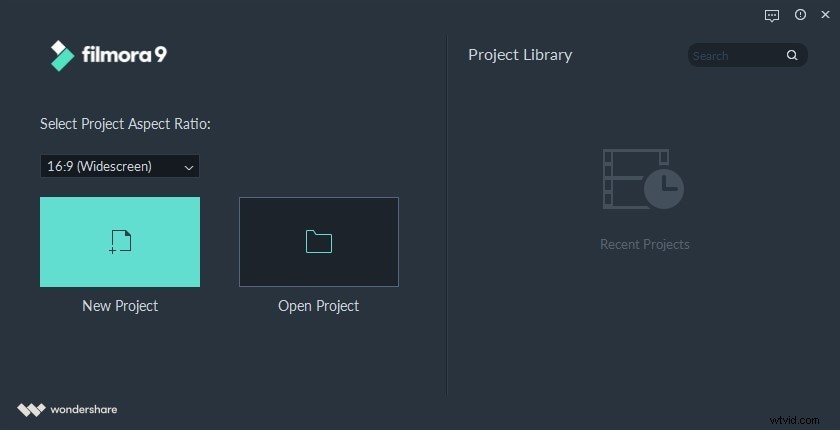
Use la configuración del proyecto para establecer la relación de aspecto, la resolución y la velocidad de fotogramas del video deseados según la plataforma para compartirlo. Una vez que haya terminado con la configuración, haga clic en Aceptar para guardar la configuración.

Paso 3:Iniciar un nuevo proyecto
Primero, descargue el GIF para convertirlo en video y guárdelo en la carpeta de documentos o en el escritorio. Haz clic en la línea de tiempo para importar tu GIF.
Si la relación de aspecto y la resolución de los medios no coinciden, aparecerá una configuración de proyecto solicitando que coincida con los medios o mantenga la misma configuración. Es bueno elegir “NO CAMBIAR ” para conservar su configuración anterior y para que el video producido sea compatible con el formato de archivo de video que seleccionará en el siguiente paso.
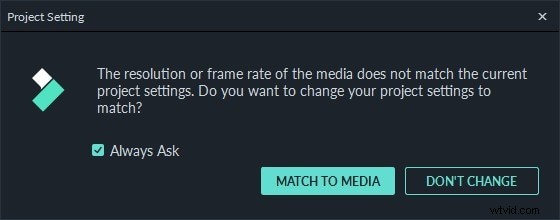
Paso 4:Exportar para convertir
Ahora haga clic en el resaltado "EXPORTAR " en la cima. En las opciones dadas, seleccione el formato de archivo de video que se reproducirá en su computadora o Mac. Cambie el nombre del archivo y elija dónde guardar el video. Toca Exportar El botón en la parte inferior mira cómo se convierte en menos de tres segundos. Así es como convertir gif a video en la computadora usando Filmora.

Paso 5:Guarda el video
Una vez que se complete el proceso de conversión del GIF, toque Buscar destino para guardar su archivo de video.
Si crees que el tutorial en palabras aún no te ha ayudado, sigue el video tutorial a continuación. Es fácil y sencillo.
Cómo convertir gif a video en iPhone/Android
El iPhone sigue siendo el dispositivo portátil más utilizado para ver videos e imágenes animadas. Sin embargo, pocos de estos usuarios saben cómo convertir GIF a video o viceversa en iPhone.
Hay muchos convertidores GIF en línea desarrollados para teléfonos inteligentes iPhone. La mayoría de estos convertidores son de uso gratuito y no requieren suscripción ni creación de una cuenta. En muchos artículos se ilustra cómo convertir videos a GIF en iPhone, haremos lo contrario usando GifShare para iPhone y otros convertidores de GIF.
Cómo convertir GIF a video en iPhone usando GifShare
Paso 1:Buscar GIF - Busque y cargue el archivo GIF en el software Gif Share. Alternativamente, descárguelo directamente desde la aplicación GifShare o el carrete de la cámara.
Paso 2:Edición – Dado que los archivos GIF son de mala calidad, use los filtros, los efectos y la configuración de fondo para editarlos como desee.
Paso 3:Convertir – Conviértalo con los mejores niveles de velocidad y recorte a los tamaños correctos
Paso 4:Guardar – Ahorre en su iPhone y disfrute viendo cuando le convenga.
Cómo convertir GIF a video en Android
En el caso, usaremos una aplicación en línea para convertir un archivo de video GIF a MP4. Independientemente de la versión de Android que esté utilizando, descargue la aplicación Convertio abierta en el navegador de su teléfono.
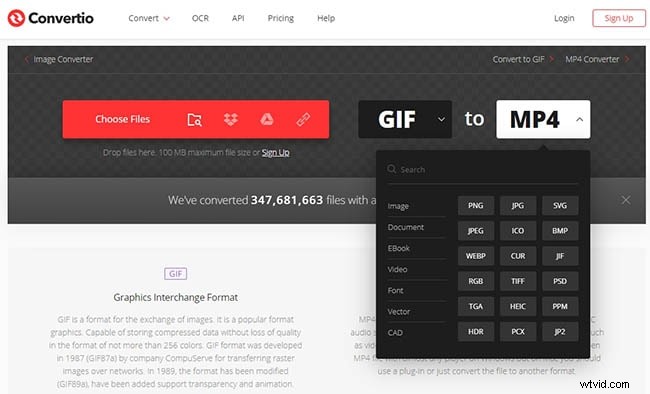
Paso 1:Buscar GIF - Descarga y guarda archivos GIF en tu teléfono Android.
Paso 2:Configure el formato de salida del video: Haga clic en la flecha hacia abajo en el MP4 y aparecerá un menú desplegable. Coloca el cursor en la opción de video, pasa el cursor sobre el formato de archivo de tu elección y haz clic para seleccionar.
Paso 3:Subir GIF - Ahora haga clic en Elegir archivos y cargue el archivo para convertir.
Paso 4:Convertir – Toca convertir botón para comenzar a convertir su GIF. Descarga y guarda el video.
Para convertir video a GIF, use video en Android, tiene convertidores de video como MP4 a GIF, ezgif y Zamzar. Cómo convertir un video MP4 a GIF en Android es tan fácil como 1-2-3. Cargue cualquier video MP4 a cualquiera de las aplicaciones mencionadas anteriormente e ingrese su configuración.
Cómo convertir gif a video para Instagram
Los usuarios de Instagram son los usuarios más activos de las redes sociales. Esta razón es que los feeds de fotos y videos desaparecen en 24 horas. Para mantener la participación activa de los seguidores, debe saber cómo convertir GIF a video para Instagram sin marca de agua en línea.
Instagram admite pocos formatos de archivos de video; GIF no es compatible. Para compartir GIF en Instagram, es necesario convertirlo a un video MP4.
Por lo tanto, utilizaremos GIPHY CAM gratis para convertir GIF más rápido y subirlo a su cuenta.
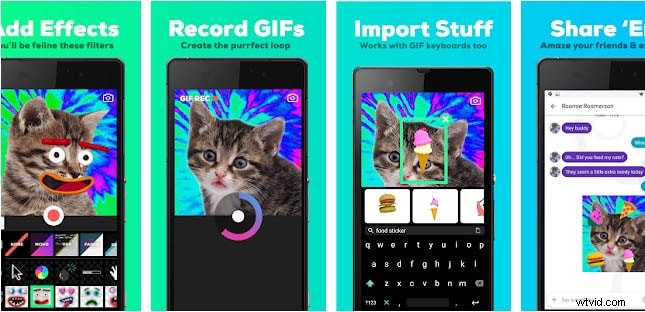
Paso 1: Cargue la aplicación móvil Giphy en su Android y cree una cuenta si lo desea.
Paso 2: Ingrese su correo electrónico al Giphy Glove que aparece y haga clic en enviar. Presiona el botón de Instagram debajo de tu GIF guardado.
Paso 3: Recibirá un archivo de video .MP4 en un correo electrónico de Giphy.
Paso 4: Para subir el video, descárgalo del correo electrónico a tu Android. Ahora cargue su video en Instagram o guárdelo para publicarlo cuando corresponda.
Cómo convertir gif a video con Photoshop
Adobe Photoshop es actualmente la aplicación más utilizada para convertir GIF a video. Para usar Adobe Photoshop, debe suscribirse a un plan pago. El plan más barato cuesta $9.99/mes, el más alto se vende a $52.99/mes y el más vendido cuesta $20.99/mes.
Estos son los pasos a seguir al convertir gif a video Photoshop:
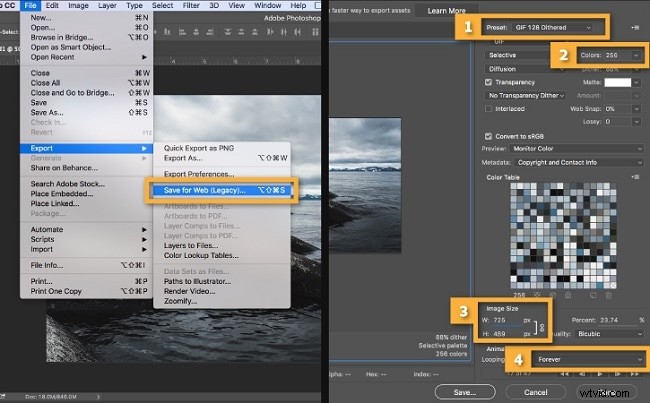
Paso 1:descripción de un plan de pago
Si planea incorporar un video photoshop en su proyecto por primera vez, suscríbase al plan más económico. También puede utilizar la ruta gratuita como fuente de autoformación.
Paso 2:Descarga tu GIF.
Elija Archivo y haga clic en Exportar para descargar tu GIF. Optimice el GIF para reducir el tamaño del archivo. En el Cuadro de procesamiento, ingrese el nombre de la secuencia de Photoshop de video.
Paso 3:Crea una nueva carpeta
Para ubicar dónde guardar el archivo creado, toque Seleccionar carpeta y cree una carpeta para importar el archivo creado en su computadora o iPad.
Paso 4:seleccione el formato de archivo
Adobe Photoshop admite formatos de exportación de video MP4, MOV y DPX. Elija Secuencia de imágenes de Photoshop en el menú y seleccione el formato de video en el menú emergente. Configure la línea de tiempo en el modo de animación de cuadros.
Paso 5: Haga clic en Aceptar para convertir los GIF optimizados cargados a video Photoshop.
Lea más para obtener: Los mejores creadores de texto GIF para generar su texto genial simple>>
Conclusión
Los GIF son muy comunes y muy utilizados en sitios web para inducir emociones, presentar un nuevo tema y mantener a los lectores interesados. A pesar de los muchos convertidores de GIF a video disponibles en línea, solo un número limitado puede integrarse con plataformas sociales como Instagram.
Con esta guía, cómo convertir gif a video ya no será un desafío para ti si usas las herramientas adecuadas. La mayoría de los convertidores de GIF para iPhone también funcionan sin problemas con los teléfonos inteligentes Android. Para compartir GIF como video en su Instagram, ¿qué aplicación funciona mejor con su iPad, iPhone o Android? Comparta la aplicación o comente en nuestras plataformas de redes sociales.
